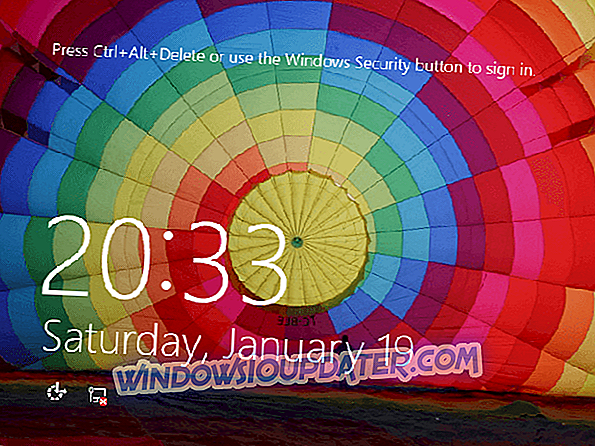Fejl 0x803F8001 på Xbox En kan være problematisk og forhindre dig i at køre spil og apps. Der er dog en måde at håndtere dette problem på, og i dag viser vi dig, hvordan du gør det.
Xbox One er måske den bedste spilkonsol verden har stødt på i aldre. Og selvom det giver en god og underholdende spiloplevelse, er der øjeblikke, hvor nogle få hitches springer op nu og da.
En af disse øjeblikke indebærer fejlkode 0x803F8001 . Dette kan betyde en af tre ting:
- Spilleskiven er ikke i konsollen
- Spillet blev købt og downloadet af en anden, der ikke var logget ind på Xbox One-konsollen
- Spillet blev købt og downloadet, men du er ikke logget ind og / eller forbundet til Xbox Live
Hvis du oplever Xbox One-fejlkode 0x803F8001, kan du prøve nedenstående løsninger.
Microsoft fejl 0x803f8001 på Xbox One? Løs det med disse løsninger
- Nulstil konsollen, udfør en fuld strømcyklus eller afbryd din konsol for at genstarte helt
- Tjek Xbox Live-servicestatus
- Udpeg en Xbox One-konsol som din hjemmeboks
- Indsæt spildisken i din konsol
- Sørg for, at du er logget ind på Xbox Live
Løsning 1 - Nulstil konsollen, udfør en fuld strømcyklus eller afbryd din konsol for at genstarte helt
Bemærk: Denne proces sletter ikke dine spil eller sletter dine data.
Sådan genstarter du din Xbox One-konsol
- Tryk på Xbox knappen for at åbne Xbox guide.
- Vælg Indstillinger.
- Klik på Genstart konsol.
- Vælg Ja for at bekræfte.
Hvis du ikke har adgang til guiden, eller hvis Xbox One-konsollen er frosset, skal du trykke på og holde Xbox-knappen nede, indtil den slukkes. Når det er slukket, skal du trykke på Xbox-knappen igen for at genstarte.
Sådan fysisk strømkreds Xbox One-konsollen
- Sluk for konsollen ved at holde Xbox-knappen nede i ca. 10 sekunder .
- Tryk på Xbox-knappen igen (eller tryk på Xbox-knappen på din controller) for at tænde Xbox One. Hvis den grønne opstart animation ikke vises, når du genstarter konsollen, skal du gentage begge trin. Sørg for, at du holder nede strømknappen til Xbox, indtil den lukkes helt.
Bemærk: Hvis din konsol er i strømforsynet tilstand, slukker disse trin helt, da Instant-On-tilstanden er deaktiveret, indtil du genstarter konsollen.
Sådan afbrydes og tilsluttes igen Xbox One-konsolets strømkabel
- Tryk på Xbox-knappen for at slukke for konsollen.
- Vent 10 sekunder, indtil den lukker helt ned.
- Tag stikket ud af stikket. Vent derefter i ca. 10 sekunder, da dette nulstiller konsolens strømforsyning.
- Sæt konsolets strømkabel tilbage.
- Tryk på Xbox-knappen for at tænde for konsollen.
Løsning 2 - Kontroller Xbox Live-servicestatus

Hvis du ser nogen advarsler, når du kontrollerer Xbox Live-servicestatus, skal du vente, indtil tjenesten kører igen, og derefter forsøger du igen.
Løsning 3 - Angiv en Xbox One-konsol som din hjemmeboks
Hvis spillet blev købt og downloadet af en anden person som et andet familiemedlem, skal du gøre følgende:
- Få den person, der købte og downloadede spillet for at logge ind på Xbox One-konsollen.
- Indstil Xbox One som hjemmekonsol for den person, der købte spillet.
Sådan betegner du en Xbox One-konsol som dit hjem Xbox
Når du først logger ind på Xbox One-konsollen og gemmer dit kodeord, bliver konsollen dit hjem Xbox. Dette giver dig mulighed for at dele spil og downloadbart indhold, du køber fra butikken med alle andre, der logger ind på din Xbox One eller deler dit Xbox Live Gold-abonnement med andre, der logger ind på din konsol (men kun på dit hjem Xbox).
Du kan endda dele spil, der er downloadet som en del af et abonnement, spille spil, mens du rejser, eller endda spille offline (Bemærk at du bliver nødt til at indstille det som dit hjemme-Xbox, før du går offline).
Bemærk : Hvis du logger ind på forskellige konsoller, skal du angive den konsol, du bruger ofte til at være dit hjem-Xbox. Du kan kun angive en konsol som dit hjem Xbox.
Følg disse trin for at angive Xbox One-konsollen som dit hjem Xbox:
- Åbn guiden ved at trykke på Xbox- knappen.
- Vælg Indstillinger.
- Klik på Alle indstillinger.
- Vælg Tilpasning.
- Vælg My Home Xbox og gennemgå de viste oplysninger.
- Vælg Make this my home Xbox til at angive konsollen som dit hjem Xbox. Hvis du vil fjerne betegnelsen, skal du vælge Dette er ikke mit hjem Xbox .
Løsning 4 - Indsæt spildisken i din konsol

I nogle tilfælde er den enkleste løsning den bedste, og mange brugere rapporterede, at de fik rettet 0x803F8001 fejlen ved blot at indsætte deres spildisk til konsollen. Dette er en anstændig løsning, hvis du har spildisken, men hvis du ikke gør det, vil du måske prøve en anden løsning.
Løsning 5 - Sørg for, at du er logget ind på Xbox Live
Hvis du får fejl 0x803F8001, er problemet muligvis, at du ikke er logget ind på din Xbox Live-konto. Hvis du forsøger at køre programmer eller spil fra Microsoft Store, skal du være logget ind på Xbox Live, eller du vil støde på denne fejlmeddelelse.
Så dobbeltsjekke, om du er logget ind ordentligt, og prøv at køre programmet igen.
Del din erfaring ved hjælp af ovenstående løsninger for at rette Xbox One-fejlkode 0x803F8001 nedenfor i kommentarafsnittet!